

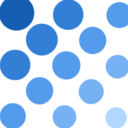
我們看到一些明星造型經常變化,有時候留長發,有時蓄胡須;一個蓄著點胡須的男人更顯得成熟,有男人味。但如果照片裏的人物沒有胡須怎麼辦?也很容易,隻要經過PS巧妙的打扮,胡須馬上會“長”出來。
1、打開一幅照片,如圖1所示。

2、新建一個圖層“圖層1”,選擇工具箱中的“畫筆工具”,設置前景色為灰色RGB分別為136136136,在圖層塗沫,不用精確的繪製,形狀和位置如圖02所示,這裏塗沫的區域待會都會“長出”胡子來。

3、執行菜單欄中的“濾鏡”“雜色”“添加雜色”命令,在彈出的添加雜色對話框中設置參數如圖03所示。數量根據需要而定,數值越大,“長”出來的胡子就越黑。

4、選擇工具箱中的“橢圓選框工具”,按住Shift鍵在人物臉部拖出一個正圓選區,如圖04所示。


6、將圖層1的混合模式更改為“正片疊底”。並給該圖層添加一個“圖層蒙版”。點擊選中圖層蒙版,然後選擇工具箱中的畫筆工具設置好畫筆工具大小、柔化、不透明度、Flow等,在製作的“胡須”上塗沫,將不需要的胡須給擦除。最後調整圖層1的不透明度,效果如圖06所示。

7、按Ctrl+U鍵,在彈出的“色相/飽和度”對話框中,單擊著色,為胡須著色,如圖07所示。照片的最終效果如圖08所示。

